一人暮らしなので、自宅ではスマホをロックする必要がない…という人は、AndroidのSmart Lock機能を使ってみよう。スマホのGPS機能で自宅にいることを検知できれば、それ以降はロックがかからないので、電源ボタンを押せばすぐに使えるようになる。
Smart Lockで「信頼できる場所」を設定する

(Image:Shutterstock.com)
最近のAndroidには、Smart Lockと呼ばれる機能が搭載されている。端末によって使える機能は若干異なるが、特定の場所にいるときや、特定の機器と接続中はロックがかからないように設定できたり、自分の顔で声でロックを解除できるように設定できる。今回は、場所によってロックがかからないように設定する方法を紹介しよう。なお、事前にパスワードなどロック方法を設定しておく必要がある。
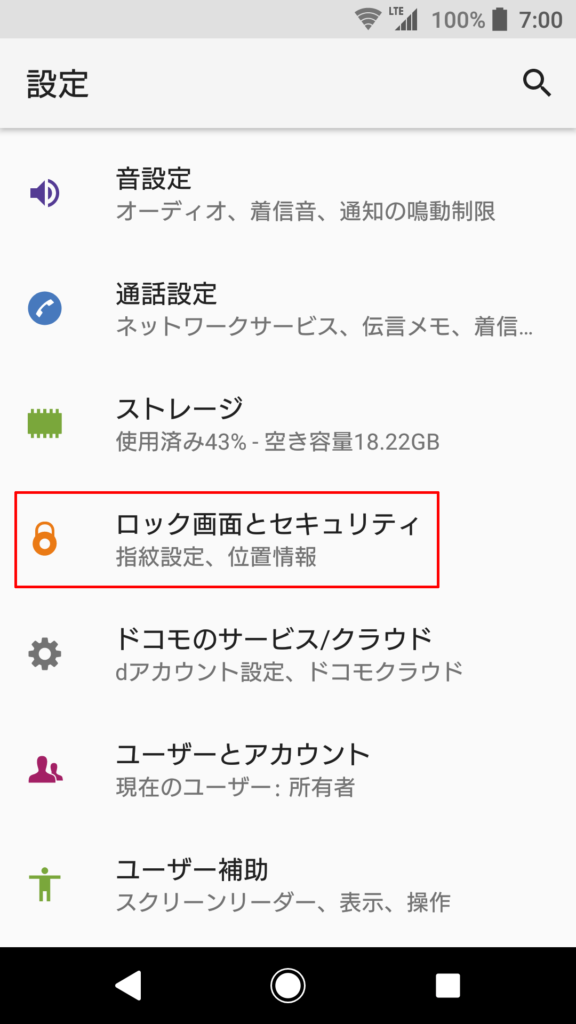
「設定」のメニューの「ロック画面とセキュリティ」をタップする。
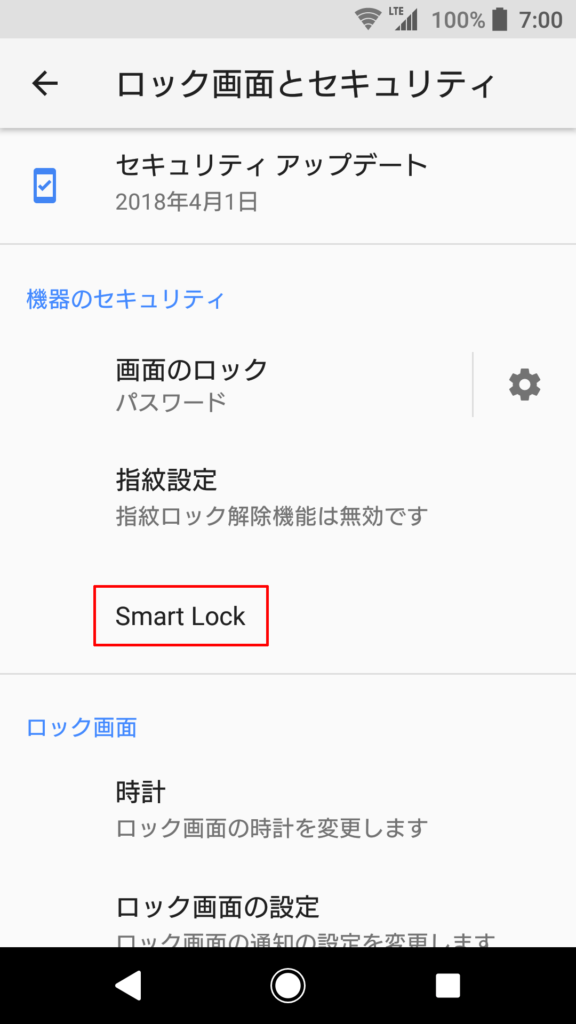
「機器のセキュリティ」の「Smart Lock」をタップする。なお、事前に「画面のロック」でパスワードなどを設定していない場合は、「Smart Lock」を設定できないので注意しよう。
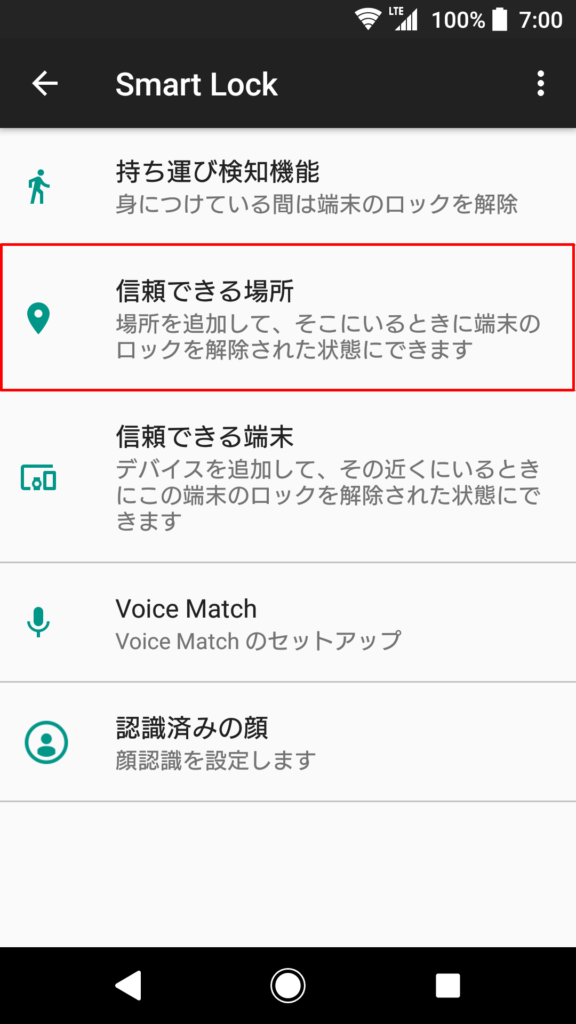
「Smart Lock」画面で「信頼できる場所」をタップする。
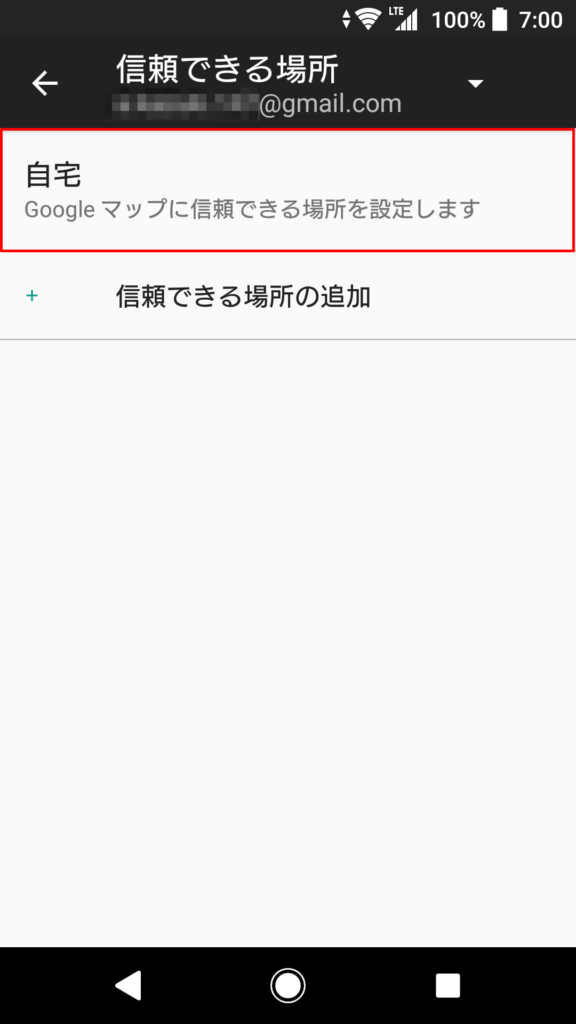
「自宅」をタップする。もしすでに1カ所設定してあれば、「信頼できる場所の追加」をタップして追加することもできる。
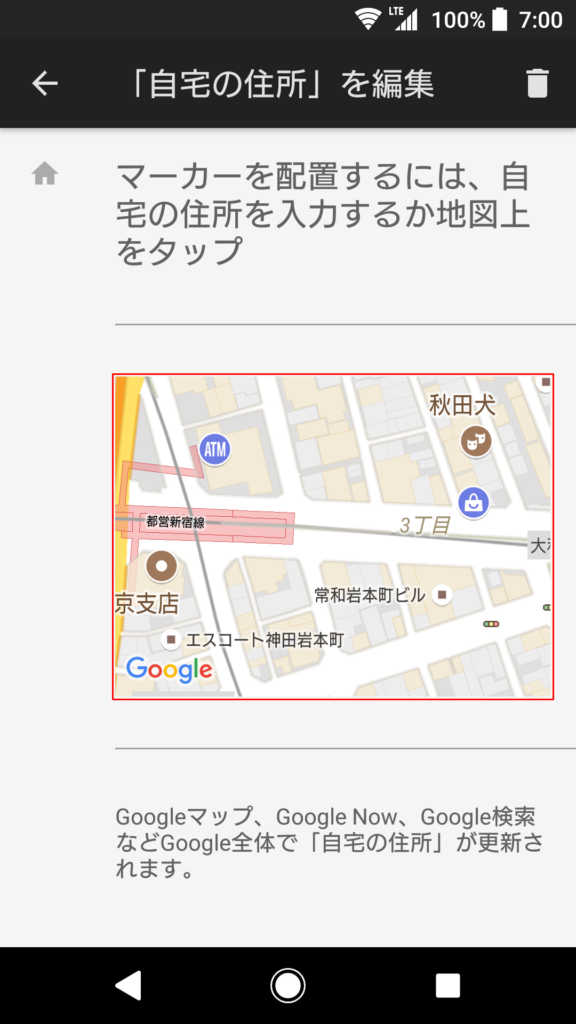
画面中央のGoogleマップをタップする。

マップをドラッグして、ピンの位置を自宅などに来るように調整し、画面右下の「更新」をタップする。
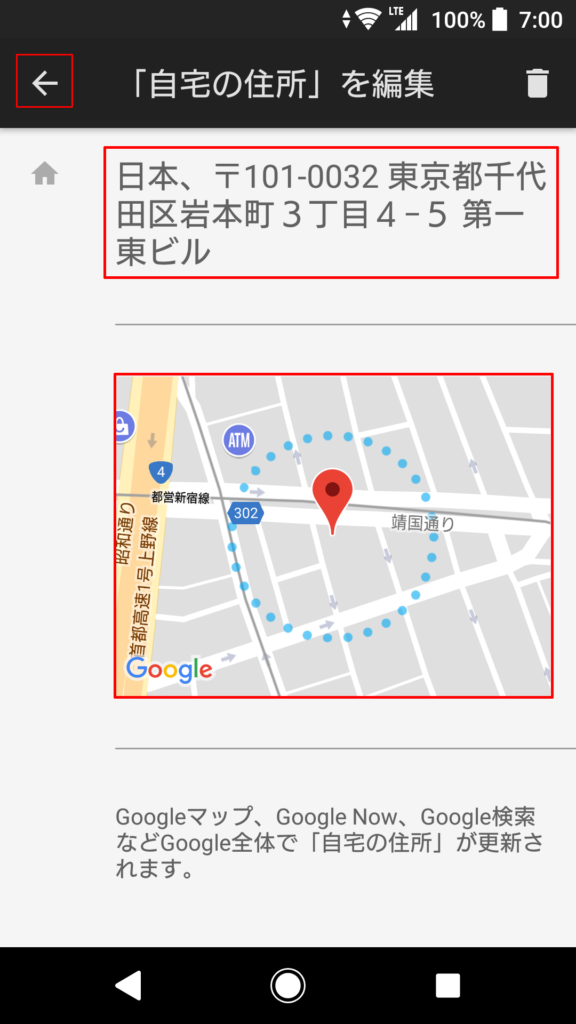
Googleマップ上に位置を調整したピンが表示され、画面上部にはピンで指定した住所が表示される。住所に問題がなければ画面左上の「←」をタップする。
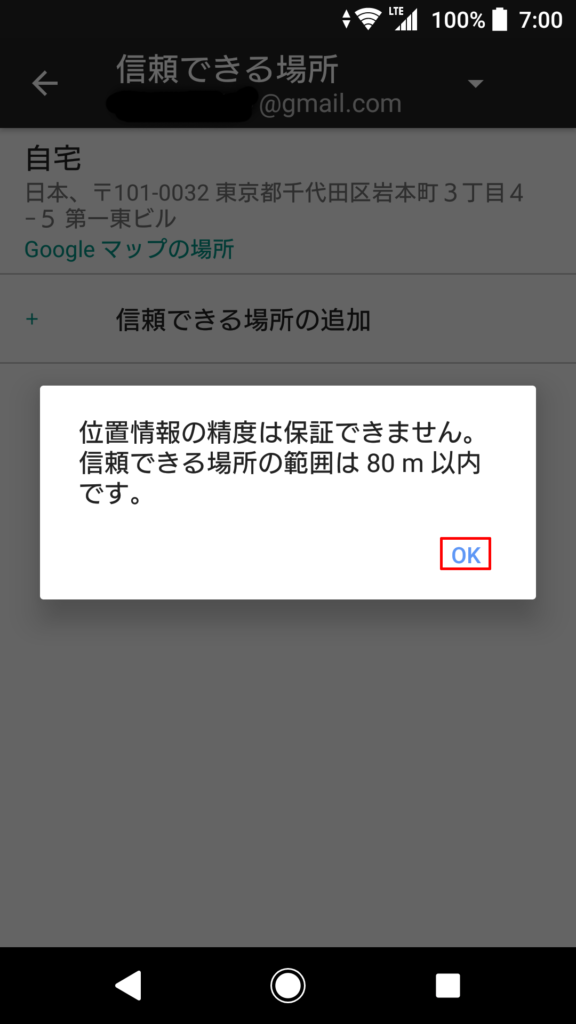
メッセージが表示されたら「OK」をタップする。
この機能を使用する際は、設定した場所にいるときに本当にロックしなくても大丈夫なのか、あらかじめ検討しておきたい。特に自宅以外で設定を行う場合は、十分に注意が必要だ。




